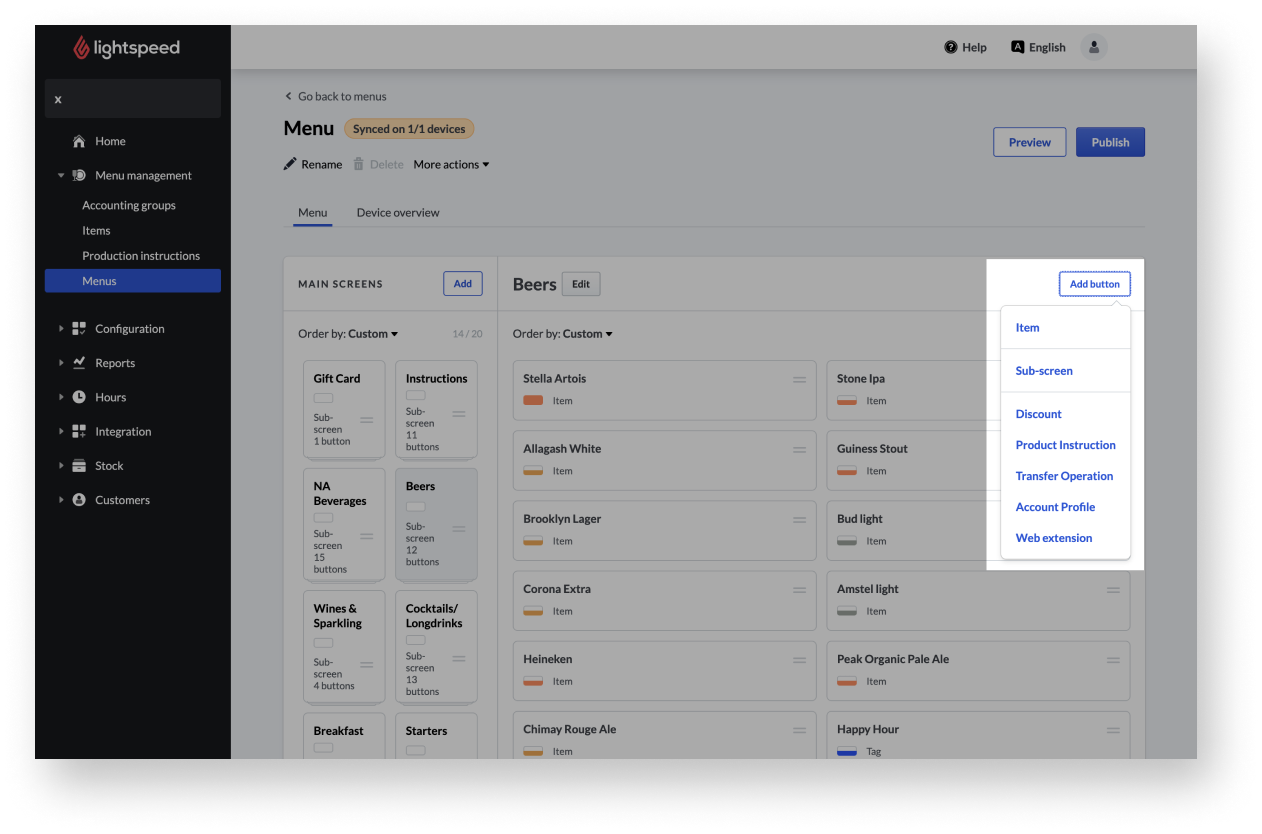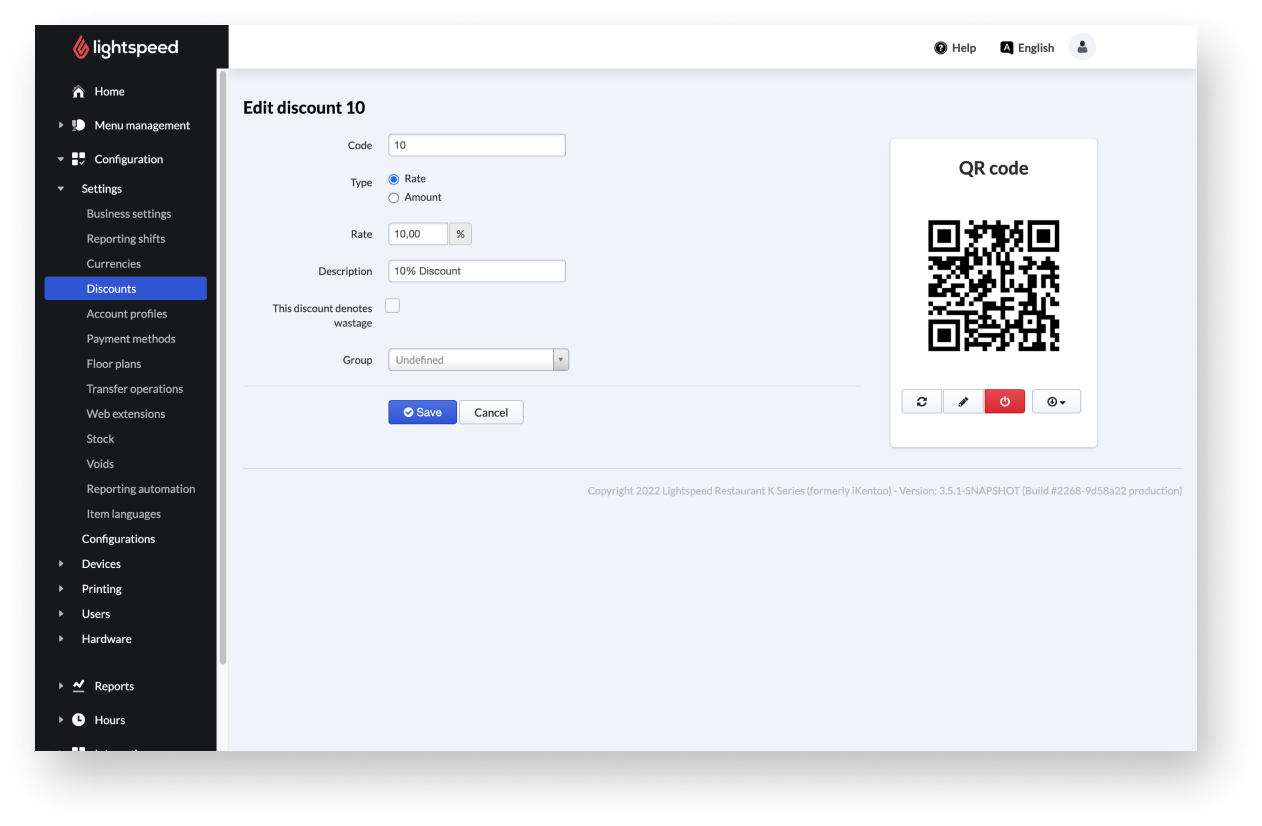Je kunt vanuit de backoffice kortingen toevoegen die van toepassing zijn op klanten of medewerkers op de POS. Deze kortingen worden zichtbaar en bruikbaar op de POS door een kortingsknop toe te voegen aan het menu.
Een andere optie is om kortingen toe te voegen door QR-codes te genereren. Met deze codes kunnen gebruikers korting krijgen door deze code gewoon te scannen. Er is wel een scanner vereist voor deze methode.
Er kan korting worden gegeven als percentage of als munteenheid en worden toegepast op de gehele bestelling of op afzonderlijke items in de bestelling.
Een korting toevoegen
Voeg in de backoffice alle kortingen toe die je aan de klanten of medewerkers op de POS wilt aanbieden. Voeg daarna een kortingsknop toe om de aangemaakte kortingen op de POS te gebruiken.
- - Log in op de backoffice met je inloggegevens voor je account.
- - Selecteer in het navigatiemenu Configuratie > Instellingen > Kortingen.
- - Selecteer Een korting toevoegen.
- - Voer de vereiste informatie voor de korting in:
- code: voer de kortingscode in
- type: selecteer het type korting
- percentage: voer het kortingspercentage in
- beschrijving: voer een passende beschrijving in
- deze korting duidt op verspilling: aanvinken indien nodig
- groep: voeg een nieuwe kortingsgroep toe of selecteer een bestaande groep in het vervolgkeuzemenu
- - Als je klaar bent, klik je op Opslaan.